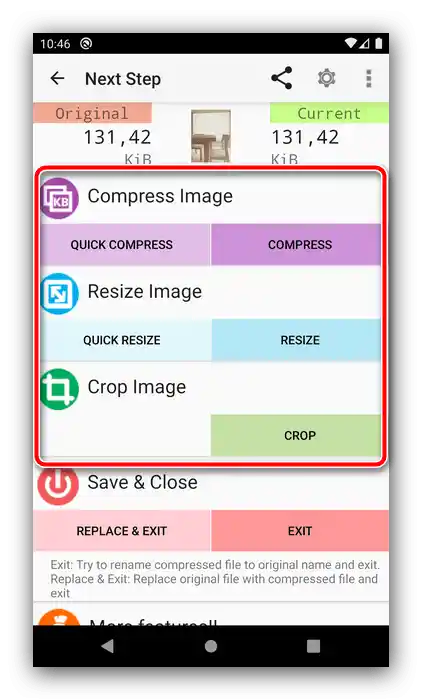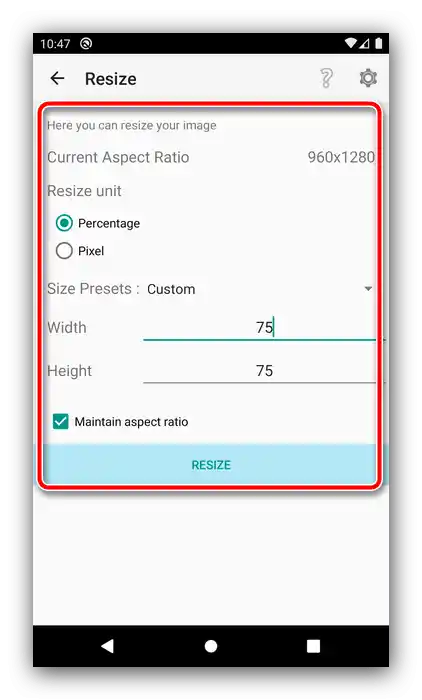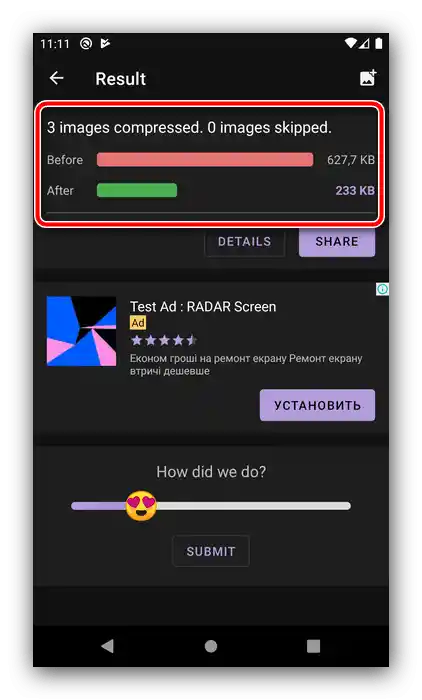Vsebina:
Način 1: Photo Compress 2.0
Ena izmed najbolj priročnih in priljubljenih zunanjih rešitev za stiskanje slik na Androidu omogoča dosego cilja v le nekaj dotikih.
Prenesite Photo Compress 2.0 iz Google Play Trgovine
- Ob zagonu programa mu dodelite dovoljenja za dostop do datotečnega sistema – to je potrebno za pridobitev slik iz galerije in shranjevanje rezultatov v pomnilnik naprave.
- V glavnem meniju orodja je na voljo več možnosti:
- "Galerija" – omogoča izbiro že posnete slike in njeno stiskanje;
- "Kamera" – odpre orodje za stiskanje takoj po ustvarjanju fotografije;
- "Stisni in spremenite velikost več fotografij" – zažene način obdelave slik v seriji.
- Delo s programom bomo prikazali na primeru stiskanja ene fotografije. Uporabite gumb pod napisom "Galerija" in preko aplikacije galerije izberite želeno datoteko.
- Po nalaganju slike v program bodo na voljo tri možnosti: "Stisni sliko" (običajno stiskanje), "Spremeni velikost slike" (stiskanje z zmanjšanjem ločljivosti) in "Obreži sliko" (obrezovanje).
![Možnosti kompresije fotografij na Androidu s Photo Compress]()
Prva možnost predvideva klasično zmanjšanje obsega na račun izgube kakovosti. Določite želeni parameter s pomočjo spustnega menija "Kakovost" ali nastavite odstotek ročno s pomočjo drsnika, nato pa pritisnite "Stisni".
- Možnost "Spremeni velikost slike" deluje na podoben način, le da tukaj izberete ločljivost po vertikali in horizontali.
![Zmanjšanje razrešitve za stiskanje fotografij na Androidu s pomočjo Photo Compress]()
Funkcija "Obreži sliko" odpre urejevalnik, v katerem določite meje obrezovanja.
- Vsi rezultati dela PhotoCompress 2.0 se shranijo v mapo z enakim imenom v korenu notranjega pomnilnika naprave.Dostop do njih je mogoč preko galerije ali pa z vstopom v katalog s pomočjo katerega koli datotečnega upravitelja.
- Delovanje funkcij "Camera" in "Compress and resize multiple photos" je podobno tistemu, kar je opisano v korakih 4-7, le da se v prvem primeru namesto izbire iz galerije posnetek, narejen s kamero, takoj pošlje na stiskanje, medtem ko v paketnem načinu niso na voljo možnosti obrezovanja.
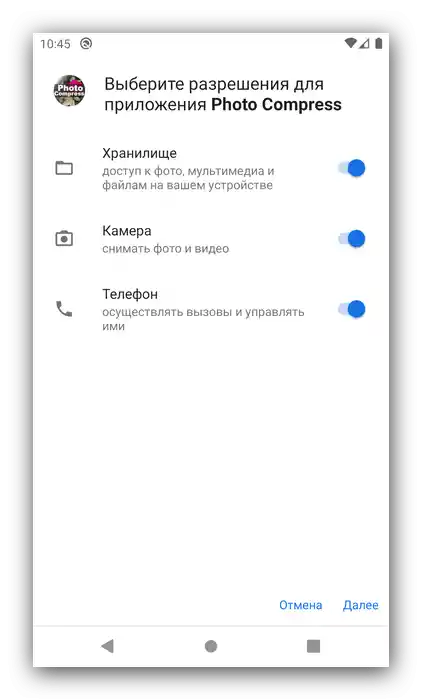
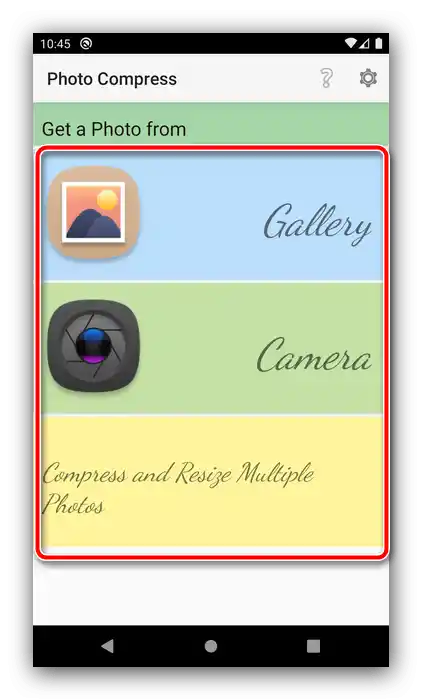
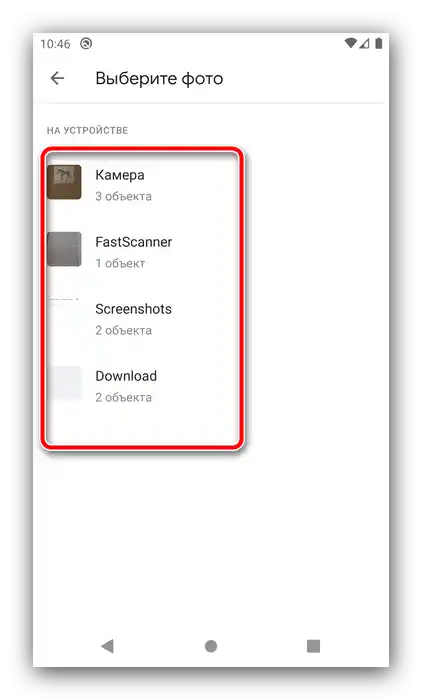
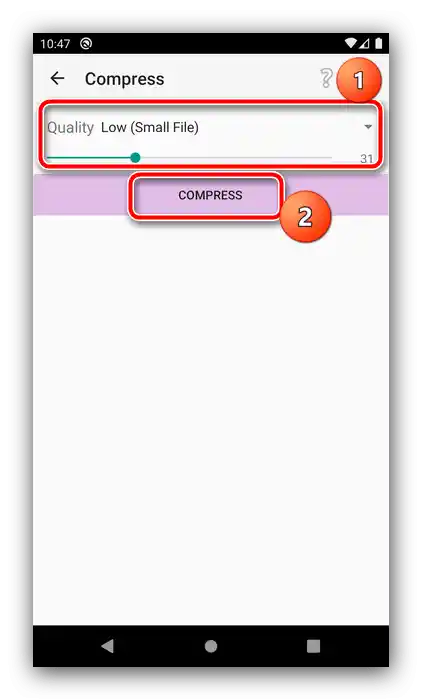
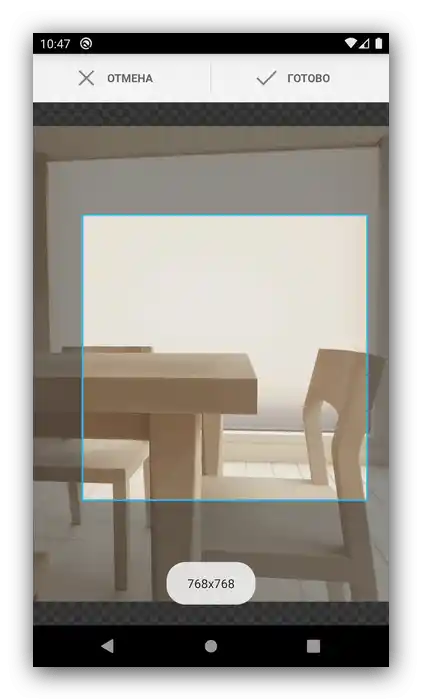
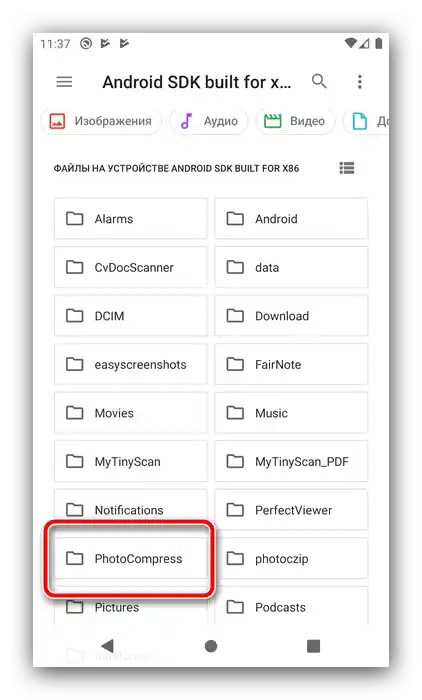
Edina pomanjkljivost Photo Compress 2.0 je odsotnost ruskega jezika, sicer pa je to odlična rešitev.
Način 2: Bulk Image Compressor
Ta aplikacija je primerna za tiste, ki potrebujejo stiskanje velikega števila fotografij, saj je njena glavna funkcija prav paketna obdelava.
Prenesite Bulk Image Compressor iz Google Play Trgovine
- Po dodelitvi dovoljenj programu se bo naložilo njegovo glavno meni, pritisnite gumb "+" na dnu zaslona.
- S pomočjo privzetega datotečnega upravitelja izberite fotografije, katerih velikost želite zmanjšati.
- Aplikacija bo takoj začela delovati, nato pa bo prikazala rezultate v obliki števila obdelanih posnetkov in osvobojenega prostora.
![Rezultati stiskanja fotografij na Androidu s pomočjo Bulk Image Compressorja]()
Končni datoteki se shranita v notranje shrambo naprave, v mapo "Pictures" ("Slike").
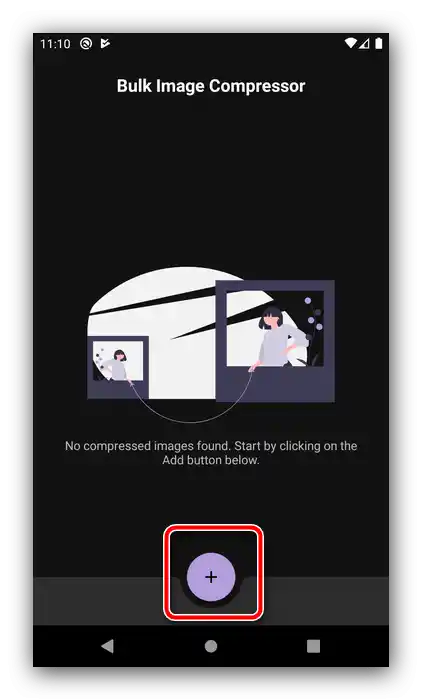
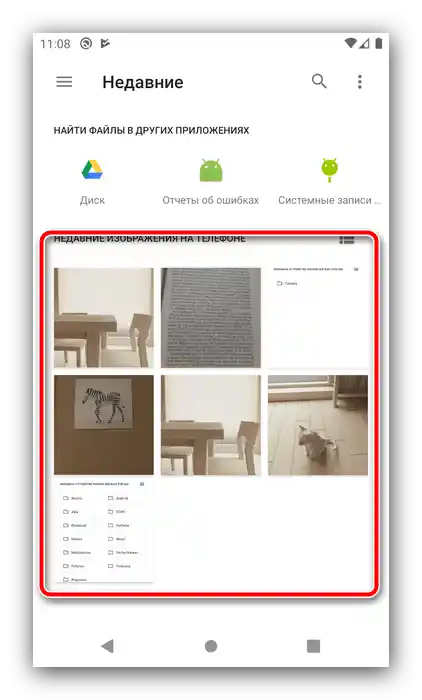
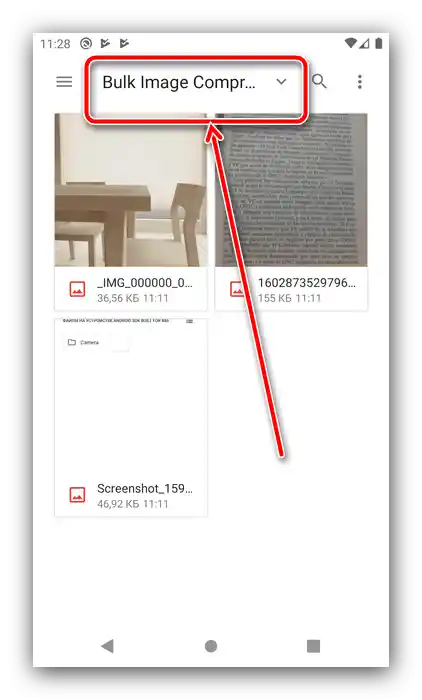
Bulk Image Compressor deluje samostojno, kar morda ne bo všeč nekaterim uporabnikom.Poleg tega aplikacija ne podpira ruščine, vendar vsebuje oglase.
Način 3: Photoczip
Še ena zanimiva rešitev, ki združuje orodja za stiskanje slik, pretvornik med formati PNG in JPG ter sredstvo za arhiviranje fotografij v ZIP-mape.
Prenesite Photoczip iz Google Play Trgovine
- Ob prvem zagonu bo aplikacija zahtevala dovoljenje za dostop do notranjega pomnilnika, to dovoljenje odobrite.
- V glavnem meniju orodja sta prisotni dve zavihki, "Album" in "Optimizirani". Na prvem so vse slike na vašem napravi, razvrščene po albumih – tapnite na tistega, ki ga želite izbrati. Prav tako, če želite takoj ustvariti stisnjeno fotografijo, uporabite gumb z ikono fotoaparata na dnu desno.
- Ko ste v mapi, tapnite na slike, ki jih želite stisniti, in pritisnite "Kompresiraj".
- Nastavite postopek po svojem okusu – imena možnosti govorijo sama zase, – nato pritisnite "V redu".
- Počakajte, da aplikacija opravi svoje delo, nato tapnite "Končano".
- Zdaj se na zavihku "Optimizirani" prikažejo stisnjene fotografije. Njihova lokacija v datotečnem sistemu je mapa photoczip v korenu notranjega pomnilnika.
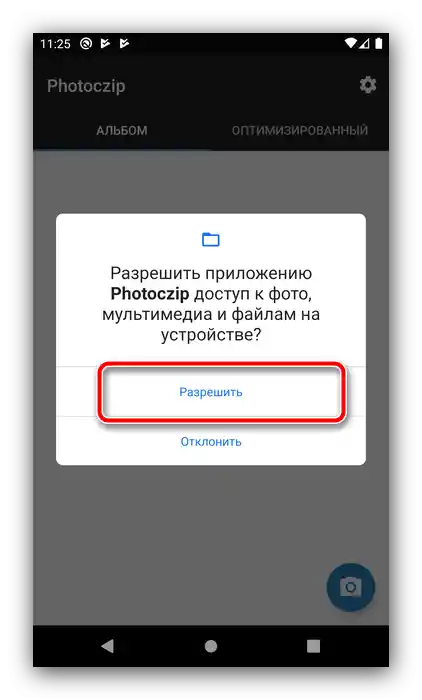
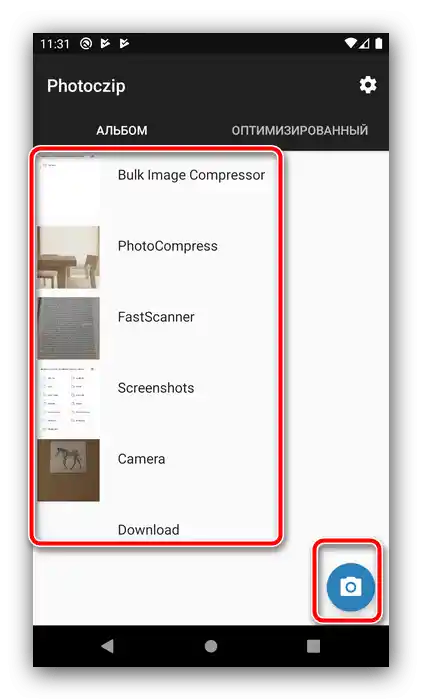
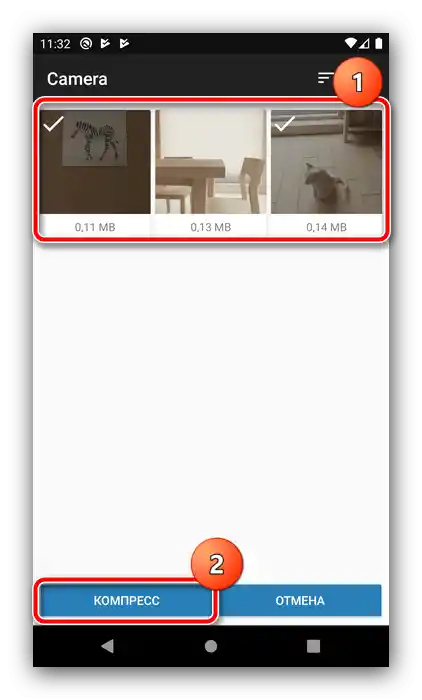
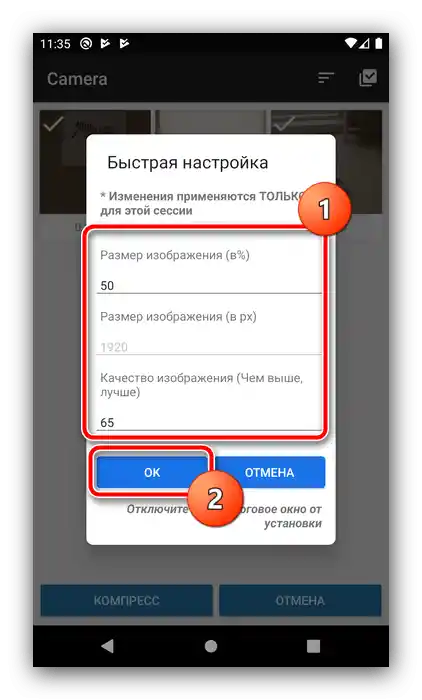
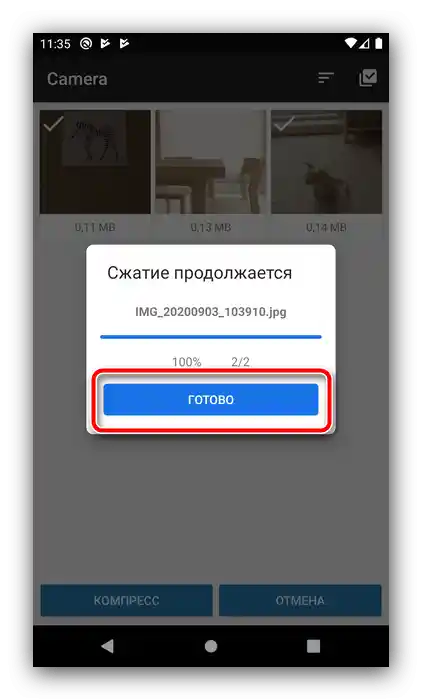
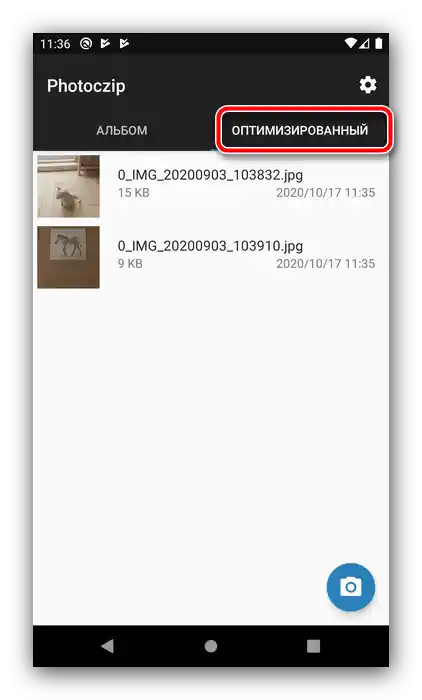
Obravnavana aplikacija, kljub pomanjkljivostim lokalizacije, lahko konkurira PhotoCompress po hitrosti delovanja in kakovosti končnega rezultata.